So erstellen Sie ein Datei-Upload-Formular in WordPress (Schritt für Schritt)
Veröffentlicht: 2025-08-13
Heutzutage ist ein Datei -Upload -Formular für fast alle Websites wichtig geworden. Durch das Erstellen eines Datei -Upload -Formulars in WordPress können Ihre Besucher ihre Dokumente, Bilder oder Dateien problemlos hochladen.
Das Hinzufügen eines WordPress -Formulars mit Datei -Upload mit benutzerdefiniertem Codieren und Design kann jedoch etwas schwierig sein.
Wenn Sie nach einem Formular Builder -Plugin in WordPress suchen, stellen Sie sicher, dass es mit Funktionen zum Upload von Dateien geliefert wird. Nicht nur das, sondern stellen auch sicher, dass es intelligente Funktionen bietet, damit sowohl Sie als auch Ihr Kunde mit einer freundlichen Benutzeroberfläche arbeiten können.
In diesem Handbuch gehen wir jeden Schritt durch, um ein Datei -Upload -Formular in WordPress zu erstellen und gleichzeitig Ihre anderen Bedenken hinsichtlich der Upload -Formulare zu berücksichtigen. Also lass uns eintauchen.
Nun, Sie fragen sich vielleicht, warum ein Datei -Upload -Formular wichtig ist - und ob es sich lohnt, ein Plugin zu finden, das es unterstützt.
Stellen wir uns Ihre eigene WordPress -Site vor. Wenn ein Besucher nun ein Problem hat, während Sie auf Ihrer Website surfen und Ihre volle helfende Hand dafür erweitern. Manchmal fällt es Benutzern jedoch möglicherweise schwer, ein Problem klar zu beschreiben - und dann ist das Upload -Formular für das Datei -Upload nützlich. Wenn Sie ein Datei -Upload -Feld in Ihrem Kontaktformular oder Abfrageformular hatten, kann der Benutzer leicht Screenshots anschließen. Dies kann die Probleme sowohl für den Benutzer als auch für den Kundensupport leicht lösen.
Dies war nur ein einfaches Beispiel. Sie können das Datei -Upload -Formular für mehrere Szenarien wie das Sammeln verwenden:
Und so viel mehr! Daher ist es nicht zu leugnen, dass ein WordPress -Datei -Upload -Plugin hochgeladen wird, es hat mehrere Vorteile. Es ist nicht zu leugnen, dass Datei -Upload -Formulare für jede Website ein wesentlicher Bedarf sind. Erstellen Sie Ihr eigenes Datei -Upload -Formular und optimieren Sie den Prozess der Dateisammlung.
Wenn Sie auch Lebensläufe, Fotos und mehr ohne „oops ~ vergessen haben, Dateien vergessen zu haben“, keine komplexe Codierung und keine Erfahrung mit Null -Design -Erlebnis, haben Arforms Sie dazu gebracht.
Arforms bietet eine progressive Datei -Upload -Funktion, mit der Ihre Besucher mehrere Dateien mühelos hochladen können. Interessanter ist, dass alle Formen auf Ajax basieren, was bedeutet, dass die Einreichungen bei den Fortschritten mit dem Hochladen von Live-Uploads und keiner Seiten nachladen.
Ermöglichen Sie uns also, Ihnen den einfachsten Weg zu zeigen, um ein Datei -Upload -Formular mit Arforms zu erstellen.
Arforms ist ein einfach zu verwendender WordPress Formular Builder -Plugin, um alle Arten von Formularen zu erstellen. Zusammen mit seinem einfachen Drag & Drop Builder ist das Erstellen eines Datei -Upload -Formulars für Sie sehr einfach.
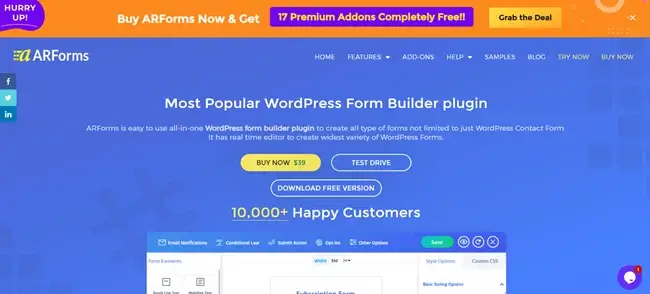
Wählen Sie einfach Ihren Arforms -Plan und beginnen Sie!
Sobald die ZIP -Datei erfolgreich heruntergeladen hat, gehen Sie zu IhremWordPress -Dashboard → Plugins → Neu hinzufügen. Laden Sie einfach die ZIP -Datei hoch und aktivieren Sie das Plugin.
Dazu müssen Sie in der oberen rechten Ecke zu IhremWordPress -Dashboard → Arforms → Neues Formular hinzufügen.
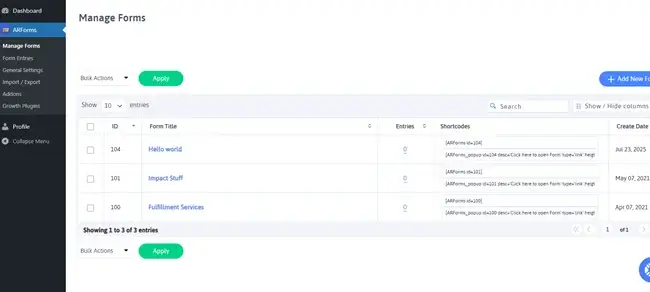
Klicken Sie einfach auf "Neues Formular hinzufügen". Dann werden Sie drei Optionen für Ihr neues Formular angezeigt.
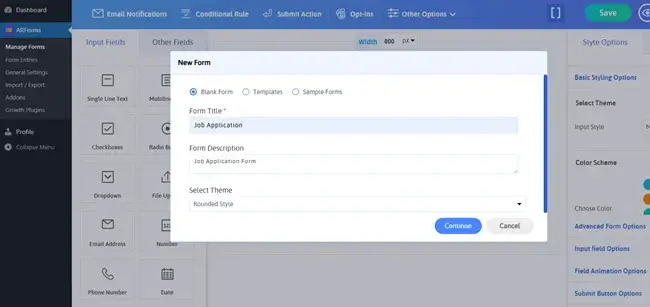
Wählen Sie ein leeres Formular oder wählen Sie eine vorgefertigte Vorlage und füllen Sie einfache Details aus, z. B. Formulierentitel, Beschreibung und Thema. Klicken Sie zuletzt auf "Weiter", um Ihr Formular anzupassen.
Klicken Sie im Formulierungseditor nur einmal auf das Feld "Datei -Upload" und es befindet sich in Ihrem Formularlayout.
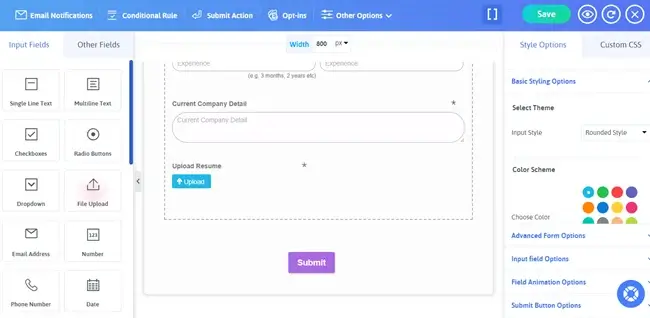
Klicken Sie nun auf das Feld "Datei -Upload" und Sie werden mehrere Optionen angezeigt, um es anzupassen.
Sie sehen mehrere Optionen wie:
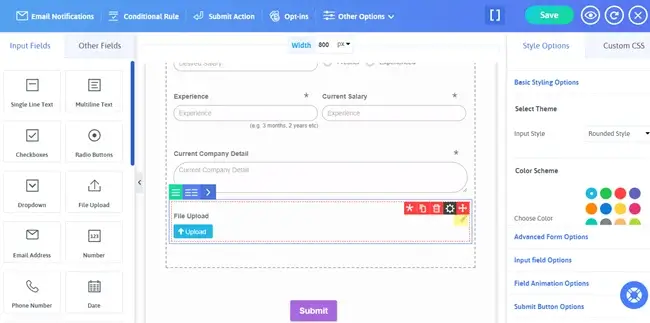
Klicken Sie als Nächstes auf die Option „Feldeinstellung“ im Feld "bestimmte Upload -Datei". Ein Popup -Modell wird mit den folgenden Einstellungen angezeigt.
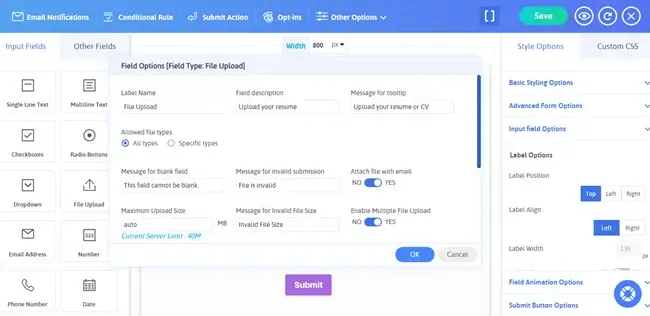
Von hier aus können Sie Einstellungen aktivieren für:
Nachdem Sie Ihre Feldoptionen eingerichtet haben, klicken Sie auf "OK". Jetzt ist das Feld "Datei -Upload -Formular" bereit zu gehen.
Denken Sie daran, Sie können zusätzliche Felder hinzufügen, indem Sie es einfach aus den Abschnitten „Eingabefeld“ und „Andere Felder“ ziehen. Ziehen Sie einfach, fallen und passen Sie sie an!
Passen Sie als Nächstes Ihr Datei -Upload -Formular an und stylen Sie, wie Sie möchten.
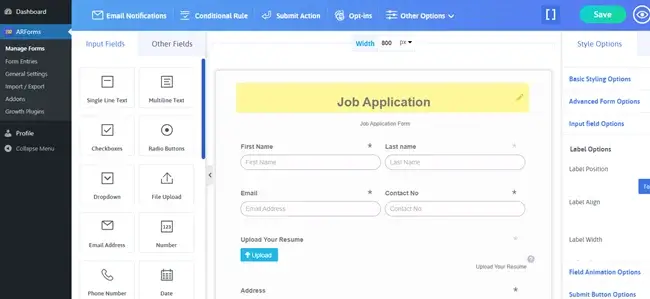
Bearbeiten Sie andere Felder genauso wie mit Datei -Upload -Feldern.
Wenn Sie sich mit den Vorlagen oder Beispielformen vorbereiten, herzlichen Glückwunsch! Ihr Formular ist bereits zu 90% bereit zu gehen!
Jetzt ist alles, um es entsprechend zu stylen, um das Thema Ihrer Website zu entsprechen.
Arforms verfügt über eine breite Palette von stilvollen Optionen, einschließlich grundlegender, fortgeschrittener und individueller für jede Art von Form.
Mit diesen integrierten Styling-Tools und Echtzeit-Formeditor ist Ihr professionelles Formular perfekt für den Stil Ihrer Website.
Neben über 33 erweiterten und grundlegenden Feldtypen und einer schnellen Live -Vorschau sind Ihre Formulare bereit zu gehen!
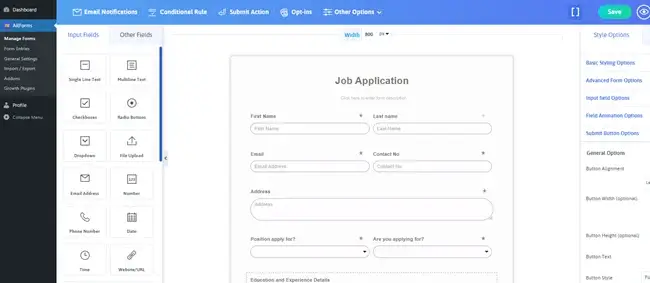
Sie können auch in der Live -Vorschau sehen, dass Ihr Datei -Upload -Formular auf verschiedenen Geräten angezeigt wird. Schließlich ist jede Arformsform vollständig anpassbar und reaktionsschnell.
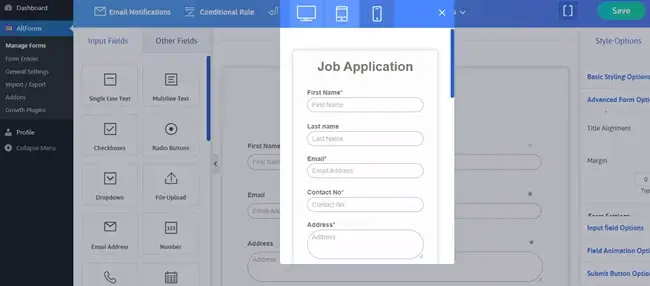
Wenn Sie das Gefühl haben, Google Maps oder YouTube -Videos für ein interaktiveres Gefühl in Ihre Form einzubetten, können Sie es hier genau tun.
Nehmen wir an, wir haben angenommen, Sie haben ein Student -Umfrageformular. Um Ihr Formular benutzerfreundlich zu halten, müssen Sie am besten unnötige Felder vermeiden. Was ist also die kluge Möglichkeit, zu vereinfachen? Sie können sich für eine bedingte Logik entscheiden. Wenn ein Schüler entscheidet, dass er sein Markierblatt hochladen möchte, klickt er auf das Optionsfeld „Ja“. Als nächstes wird ein Datei -Upload -Feld automatisch angezeigt! Wenn Sie jedoch auf "Nein" klicken, behält sie einfach die Dinge so, wie sie sind. Auf diese Weise behält Ihre Form ihre Einfachheit bei und bietet gleichzeitig erweiterte Felder, sofern dies gewünscht wird.
Bei ARFORMS können Sie die bedingte Logik auf verschiedenen Feldern festlegen und auf unterschiedliche Weise arbeiten. Mal sehen.
Um diese erweiterte Funktion zu aktivieren, wenden Sie sich einfach zurbedingten Regel → Legen Sie Ihr Feld "If" fest.
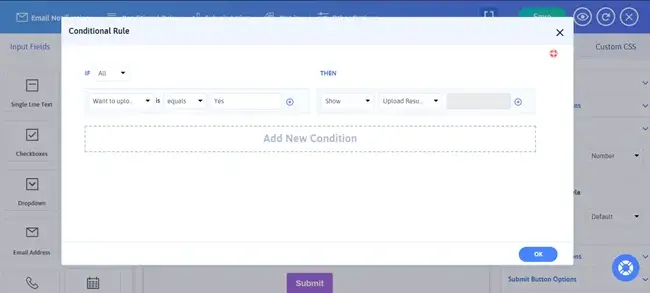
Klicken Sie als nächstes auf die Schaltfläche „OK“ und jetzt ist Ihre bedingte Logik so eingestellt, dass sie gehen!
Senden Sie übereinstellete Dateien an Ihre E -Mail oder Ihren Administrator und zeigen Sie nach der Einreichung eine Erfolgsnachricht oder eine Umleitung.
Klicken Sie auf die Option "E -Mail -Benachrichtigung" und ankreuzen Sie eine automatische Antwort an den Benutzer nach der Einreichung von Formularen.
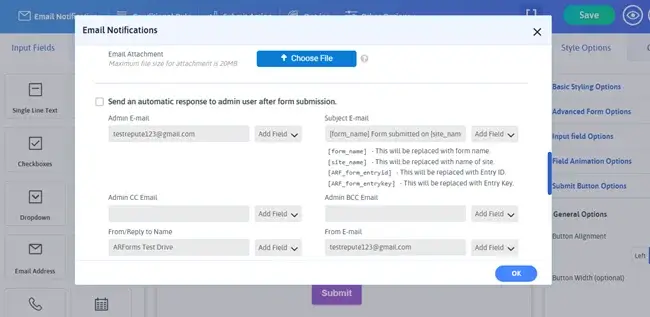
Von hier aus können Sie ein SELECT-Feld festlegen, um E-Mails, E-Mail und mehr zu senden. Sie können auch Ihre eigenen E -Mail -Vorlagen erstellen und mit einfachen Arforms -Shortcodes personalisieren.
Daher können Sie übermittelte Dateien an Ihre E -Mail oder Ihr Administrator Ihres Datei -Upload -Formulars senden.
Wenn Sie nach der Einreichung eine Erfolgsnachricht oder eine Weiterleitung zeigen möchten, bietet Arforms 4 verschiedene Arten von Einreichungsmaßnahmen an.
Klicken Sie einfach auf "Aktion senden" und ein Pop -up -Feld wird mit mehreren Optionen angezeigt.
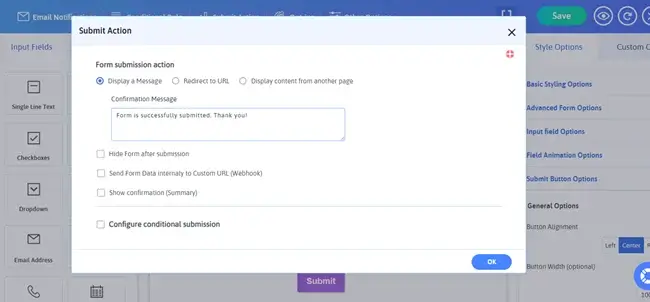
Wählen Sie Ihre Aktion für die Einreichung von Formularen, benutzerdefinierte Bestätigungsnachrichten und mehr, um Ihren Besuchern personalisierte, berufliche Erfahrungen zu bieten.
Gehen Sie einfach zu „Verwalten von Formularen“ und kopieren Sie den Formular Shortcode aus Arforms. Wenn der Shortcode erfolgreich kopiert wird, fügen Sie ihn einfach in eine WordPress -Seite, einen Beitrag oder eine Seitenleiste ein. Jetzt ist Ihr Datei -Upload -Formular bereit, live zu gehen !!
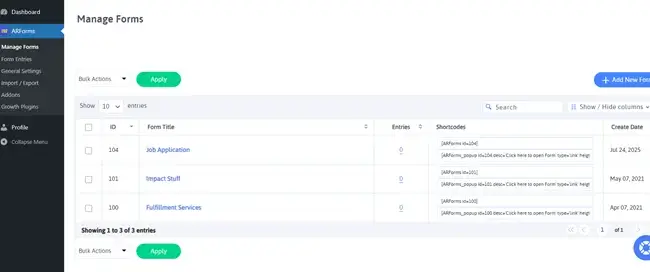
Sobald Ihr Formular live ist, können Sie problemlos testen, wie es in Ihrer Website- und E -Mail -Benachrichtigungen angezeigt wird.
Für Sicherheitsbedenken hat Arforms also eine maximale Grenze für das Upload der Datei und nur legitime Dateitypen. Selbst in diesen legitimalen Dateitypen haben wir jedoch mehrere Optionen. Schließlich sind alle mit Arforms entwickelten Formen mit GDPR-konformen, recaptcha und unsichtbarem Spamschutz gesichert.
Stellen Sie sich vor, es handelt sich um ein Bewerbungsformular. Dann können Sie speziell festlegen, dass Ihre Bewerber ihren Lebenslauf oder ihren Lebenslauf im PDF -Format hochladen müssen, nicht im Bild oder zum Reißverschluss. Wenn es sich um ein Kundenunterstützungsformular handelt, können Sie mehrere Arten von Bildern zulassen, aber EXE- oder CSV -Dateien verweigern, um Fehler zu vermeiden.
Hier ist eine Liste von Dateien -Typen, die Ihre Besucher hochladen können:
Machen Sie mühelos leistungsstarke WordPress -Formen, egal wie komplex oder einfach sie sind. Arforms bieten Ihnen benutzerfreundliche Designs mit Dutzenden von Formular Builder -Funktionen, um ein professionelles und ansprechendes Formular zu erstellen.
Darüber hinaus verfügt es über 50+ vollständig gestaltete Proben von Free Form und professionelle Vorlagen, um Ihr Projekt zu starten. Mit einer Reihe robuster Funktionen wie bedingter Logik, mathematischer Logik, hochkarätiger Datei -Upload, dem Fortschritt des Autosave -Formulars und mehr veröffentlichen Sie Ihre Formulare problemlos.
Interessanter ist, dass Sie mehr als 24 Integrationen von Drittanbietern, Zahlungsgateways und erstaunliche Funktionen für Lebensdauer mit Arforms Pro erhalten.
Erstellen Sie also Ihr eigenes Datei -Upload -Formular und erhöhen Sie das wahre Potenzial Ihrer Website!
Lesen Sie dies auch:
Das Hinzufügen eines WordPress -Formulars mit Datei -Upload mit benutzerdefiniertem Codieren und Design kann jedoch etwas schwierig sein.
Wenn Sie nach einem Formular Builder -Plugin in WordPress suchen, stellen Sie sicher, dass es mit Funktionen zum Upload von Dateien geliefert wird. Nicht nur das, sondern stellen auch sicher, dass es intelligente Funktionen bietet, damit sowohl Sie als auch Ihr Kunde mit einer freundlichen Benutzeroberfläche arbeiten können.
In diesem Handbuch gehen wir jeden Schritt durch, um ein Datei -Upload -Formular in WordPress zu erstellen und gleichzeitig Ihre anderen Bedenken hinsichtlich der Upload -Formulare zu berücksichtigen. Also lass uns eintauchen.
Was ist ein Datei -Upload -Formular in WordPress?
Mit einem WordPress -Datei -Upload -Formular können Besucher Dateien auf Ihre Websites hochladen. Während WordPress nicht mit einer eingebauten Datei-Upload-Funktion ausgestattet ist, bietet es WordPress-Formulierer oder Datei-Upload-Plugin in WordPress, um Formular-Upload-Felder und Anpassungsoptionen zu erstellen.Nun, Sie fragen sich vielleicht, warum ein Datei -Upload -Formular wichtig ist - und ob es sich lohnt, ein Plugin zu finden, das es unterstützt.
Stellen wir uns Ihre eigene WordPress -Site vor. Wenn ein Besucher nun ein Problem hat, während Sie auf Ihrer Website surfen und Ihre volle helfende Hand dafür erweitern. Manchmal fällt es Benutzern jedoch möglicherweise schwer, ein Problem klar zu beschreiben - und dann ist das Upload -Formular für das Datei -Upload nützlich. Wenn Sie ein Datei -Upload -Feld in Ihrem Kontaktformular oder Abfrageformular hatten, kann der Benutzer leicht Screenshots anschließen. Dies kann die Probleme sowohl für den Benutzer als auch für den Kundensupport leicht lösen.
Dies war nur ein einfaches Beispiel. Sie können das Datei -Upload -Formular für mehrere Szenarien wie das Sammeln verwenden:
- Lebensläufe oder Anschreiben für Bewerbungen
- Fotos, Videos oder andere Medien von Benutzern für Wettbewerbe oder Feedbacks
- Audioclips für Podcasts
- IDS oder ein anderes erforderliches Dokument für die Ereignisregistrierung
- Projekt ZIP -Dateien oder Designdateien für Grafikdesign oder Client -Service
Und so viel mehr! Daher ist es nicht zu leugnen, dass ein WordPress -Datei -Upload -Plugin hochgeladen wird, es hat mehrere Vorteile. Es ist nicht zu leugnen, dass Datei -Upload -Formulare für jede Website ein wesentlicher Bedarf sind. Erstellen Sie Ihr eigenes Datei -Upload -Formular und optimieren Sie den Prozess der Dateisammlung.
Wenn Sie auch Lebensläufe, Fotos und mehr ohne „oops ~ vergessen haben, Dateien vergessen zu haben“, keine komplexe Codierung und keine Erfahrung mit Null -Design -Erlebnis, haben Arforms Sie dazu gebracht.
Arforms bietet eine progressive Datei -Upload -Funktion, mit der Ihre Besucher mehrere Dateien mühelos hochladen können. Interessanter ist, dass alle Formen auf Ajax basieren, was bedeutet, dass die Einreichungen bei den Fortschritten mit dem Hochladen von Live-Uploads und keiner Seiten nachladen.
Ermöglichen Sie uns also, Ihnen den einfachsten Weg zu zeigen, um ein Datei -Upload -Formular mit Arforms zu erstellen.
Wie erstelle ich ein Datei -Upload -Formular mit Arforms?
Schritt 1: Installieren Sie das Arforms -Plugin
Zuerst müssen Sie Arforms installieren.Arforms ist ein einfach zu verwendender WordPress Formular Builder -Plugin, um alle Arten von Formularen zu erstellen. Zusammen mit seinem einfachen Drag & Drop Builder ist das Erstellen eines Datei -Upload -Formulars für Sie sehr einfach.
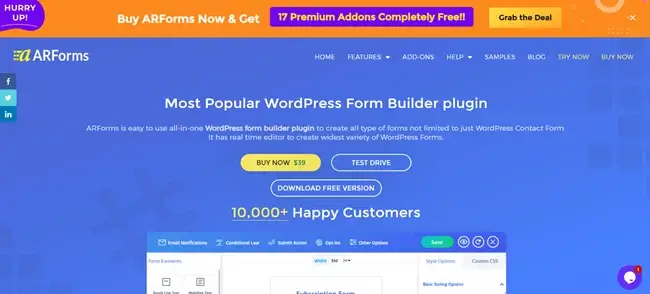
Wählen Sie einfach Ihren Arforms -Plan und beginnen Sie!
Sobald die ZIP -Datei erfolgreich heruntergeladen hat, gehen Sie zu IhremWordPress -Dashboard → Plugins → Neu hinzufügen. Laden Sie einfach die ZIP -Datei hoch und aktivieren Sie das Plugin.
Schritt 2: Erstellen Sie ein neues Formular oder wählen Sie Vorlage
Als nächstes müssen Sie eine neue Form erstellen.Dazu müssen Sie in der oberen rechten Ecke zu IhremWordPress -Dashboard → Arforms → Neues Formular hinzufügen.
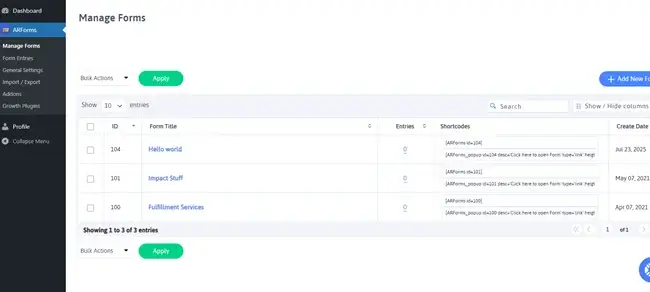
Klicken Sie einfach auf "Neues Formular hinzufügen". Dann werden Sie drei Optionen für Ihr neues Formular angezeigt.
- Schwarze Form
- Vorlagen
- Probenformen
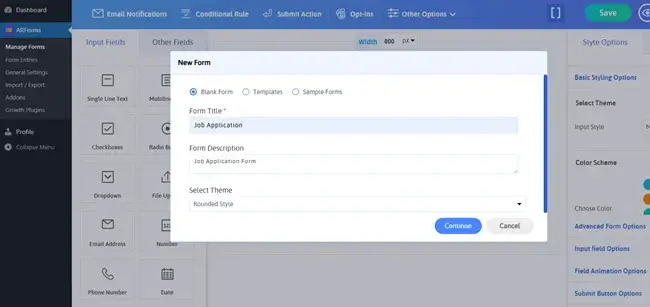
Wählen Sie ein leeres Formular oder wählen Sie eine vorgefertigte Vorlage und füllen Sie einfache Details aus, z. B. Formulierentitel, Beschreibung und Thema. Klicken Sie zuletzt auf "Weiter", um Ihr Formular anzupassen.
Schritt 3: Fügen Sie ein Datei -Upload -Feld und alle anderen erforderlichen Felder hinzu
Jetzt können Sie die gewünschten Felder nach Ihrem Formular hinzufügen. Es kann entweder ein einfaches Kontaktformular oder ein komplexes mehrstufiges Formular für die Umfrage sein. Arforms erleichtert das Erstellen eines beliebigen Formulars.Klicken Sie im Formulierungseditor nur einmal auf das Feld "Datei -Upload" und es befindet sich in Ihrem Formularlayout.
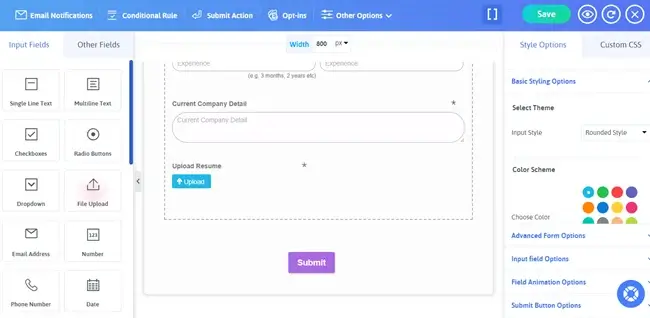
Klicken Sie nun auf das Feld "Datei -Upload" und Sie werden mehrere Optionen angezeigt, um es anzupassen.
Sie sehen mehrere Optionen wie:
- Feldgröße einstellen
- Es erforderlich machen
- Duplizierter Feld
- Feld löschen
- Multi-Säulen- und Resizieroption
- Und Feldeinstellungen.
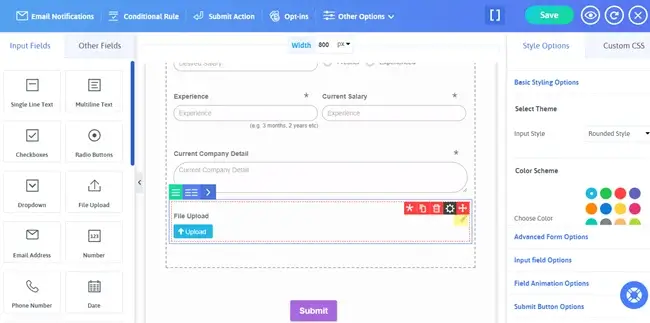
Klicken Sie als Nächstes auf die Option „Feldeinstellung“ im Feld "bestimmte Upload -Datei". Ein Popup -Modell wird mit den folgenden Einstellungen angezeigt.
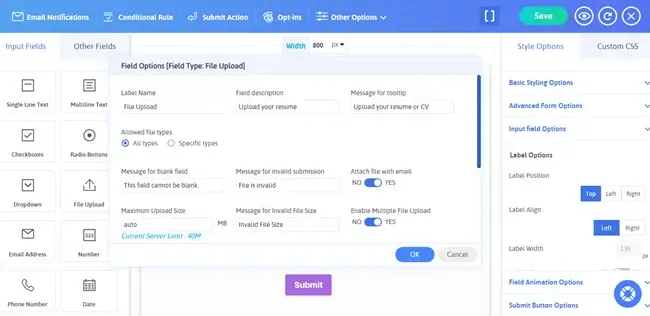
Von hier aus können Sie Einstellungen aktivieren für:
- Mehrere Datei -Uploads
- Erlaubte Dateitypen (alle Typen oder bestimmten Typen)
- Datei mit E -Mail anhängen
- Etikettenname, Beschreibung und Tooltip
- Spezifische Nachrichten für ungültige Aktionen
- Maximale Dateigröße
Nachdem Sie Ihre Feldoptionen eingerichtet haben, klicken Sie auf "OK". Jetzt ist das Feld "Datei -Upload -Formular" bereit zu gehen.
Denken Sie daran, Sie können zusätzliche Felder hinzufügen, indem Sie es einfach aus den Abschnitten „Eingabefeld“ und „Andere Felder“ ziehen. Ziehen Sie einfach, fallen und passen Sie sie an!
Schritt 4: Passen Sie das Formular zum Upload von WordPress -Dateien an
Passen Sie als Nächstes Ihr Datei -Upload -Formular an und stylen Sie, wie Sie möchten.
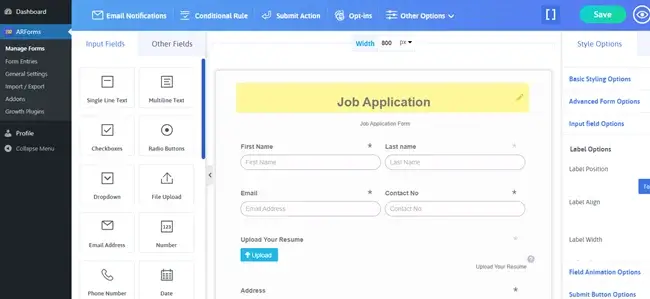
Bearbeiten Sie andere Felder genauso wie mit Datei -Upload -Feldern.
Wenn Sie sich mit den Vorlagen oder Beispielformen vorbereiten, herzlichen Glückwunsch! Ihr Formular ist bereits zu 90% bereit zu gehen!
Jetzt ist alles, um es entsprechend zu stylen, um das Thema Ihrer Website zu entsprechen.
Arforms verfügt über eine breite Palette von stilvollen Optionen, einschließlich grundlegender, fortgeschrittener und individueller für jede Art von Form.
- Grundlegende Styling -Optionen:Bietet verschiedene Eingabestile wie Formstilform, Form im Material im Material und eine Form im Standardstil. Darüber hinaus können Sie auch Schriftfamilie, Größe, Stile, Farbschemata und mehr wählen.
- Erweiterte Formularoptionen:Jetzt können Sie entscheiden, ob Sie den Titel und die Beschreibung mit einer einfachen Schaltfläche zum Umschalten anzeigen/ausblenden möchten. Darüber hinaus können Sie Titel- und Formularausrichtung, Rand, Hintergrundbild und seine Positionen, Rand und vieles mehr festlegen.
- Feldebene Styling:Wir verstehen, wie sehr jedes Detail für eine bessere Personalisierung in Formularen wichtig ist. Daher haben wir auch Feldstufe stylisch, dass Sie Ihr Feld jedes Detail Pixel von Pixel stylen.
- Feldanimationsoptionen:Machen Sie mit mehr als 70 einzigartigen Animationsstilen Ihre Form mehr Spaß und engagierter. Entscheiden Sie mit erstaunlichen Optionen wie der Animation von Ladeanimationen und Seitenverbrühungen, was Ihr Formular wünscht.
- Schaltfläche Senden:Stylen Sie Ihre einzige Schaltfläche einfach mit vordefinierten Optionen. Verschönern Sie Ihren Sendenknopf auf Ihren Weg! Wenden Sie Schatteneffekt an, setzen Sie Ausrichtung, Randstil, Hintergrundbild und mehr.
- Fehlervalidierungsstyling:Feedback des Formulars auf saubere und benutzerfreundliche Weise anzeigen! Wir alle wissen, dass Validierung und Fehlermeldungen die Besucher frustrieren. Warum also nicht ansprechend und interaktiv, um Spaß zu machen? Verwalten Sie Schriftart, Nachrichtenfarbe, Hintergrundfarbe für Nachrichten, Stile, Positionen und mehr.
- Benutzerdefinierte CSS:Während diese integrierten Optionen mehr als genug sind, wenn Sie ein technisch versierter Typ sind und die Führung übernehmen möchten. Sie können auch benutzerdefinierte CSS schreiben und es auf Ihre Weise stylen!
Mit diesen integrierten Styling-Tools und Echtzeit-Formeditor ist Ihr professionelles Formular perfekt für den Stil Ihrer Website.
Neben über 33 erweiterten und grundlegenden Feldtypen und einer schnellen Live -Vorschau sind Ihre Formulare bereit zu gehen!
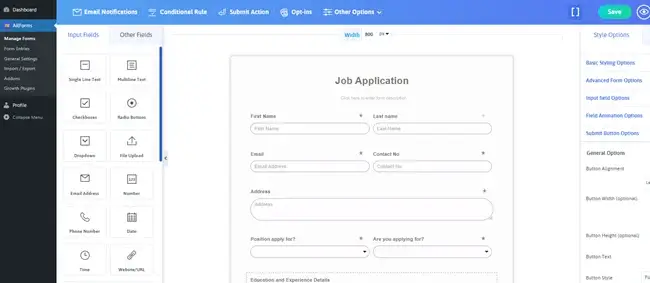
Sie können auch in der Live -Vorschau sehen, dass Ihr Datei -Upload -Formular auf verschiedenen Geräten angezeigt wird. Schließlich ist jede Arformsform vollständig anpassbar und reaktionsschnell.
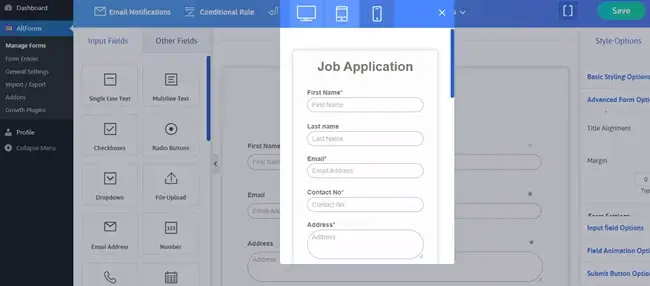
Wenn Sie das Gefühl haben, Google Maps oder YouTube -Videos für ein interaktiveres Gefühl in Ihre Form einzubetten, können Sie es hier genau tun.
Schritt 5: Verwenden Sie die bedingte Logik (optional, Pro -Funktion)
Möchten Sie einige interaktive Formen erstellen? Keine Sorge! Arforms verfügt auch über eine bedingte Logik, um Ihr Datei -Upload -Formular wie ein interaktives Spiel zu entwerfen.Nehmen wir an, wir haben angenommen, Sie haben ein Student -Umfrageformular. Um Ihr Formular benutzerfreundlich zu halten, müssen Sie am besten unnötige Felder vermeiden. Was ist also die kluge Möglichkeit, zu vereinfachen? Sie können sich für eine bedingte Logik entscheiden. Wenn ein Schüler entscheidet, dass er sein Markierblatt hochladen möchte, klickt er auf das Optionsfeld „Ja“. Als nächstes wird ein Datei -Upload -Feld automatisch angezeigt! Wenn Sie jedoch auf "Nein" klicken, behält sie einfach die Dinge so, wie sie sind. Auf diese Weise behält Ihre Form ihre Einfachheit bei und bietet gleichzeitig erweiterte Felder, sofern dies gewünscht wird.
Bei ARFORMS können Sie die bedingte Logik auf verschiedenen Feldern festlegen und auf unterschiedliche Weise arbeiten. Mal sehen.
- Field Show
- Feld verbergen
- Feld aktivieren
- Feld deaktivieren
- Setzen Sie den Wert des Feldes
Um diese erweiterte Funktion zu aktivieren, wenden Sie sich einfach zurbedingten Regel → Legen Sie Ihr Feld "If" fest.
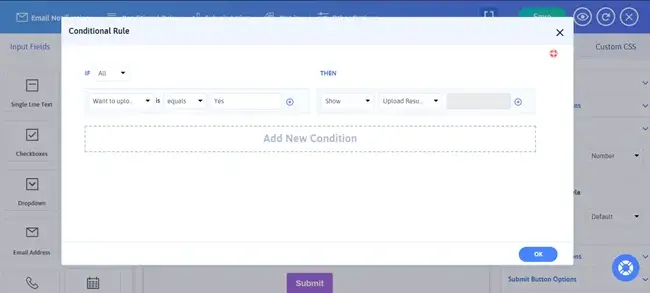
Klicken Sie als nächstes auf die Schaltfläche „OK“ und jetzt ist Ihre bedingte Logik so eingestellt, dass sie gehen!
Schritt 6: Richten Sie E -Mail -Benachrichtigungen und Formulareinreichungsoptionen ein
Jetzt ist Ihr Datei -Upload -Formular vollständig bereit zu starten! Vorher ist es jedoch an der Zeit, automatische E -Mail -Benachrichtigungen und Einreichungsoptionen einzurichten, wenn Sie möchten.Senden Sie übereinstellete Dateien an Ihre E -Mail oder Ihren Administrator und zeigen Sie nach der Einreichung eine Erfolgsnachricht oder eine Umleitung.
Klicken Sie auf die Option "E -Mail -Benachrichtigung" und ankreuzen Sie eine automatische Antwort an den Benutzer nach der Einreichung von Formularen.
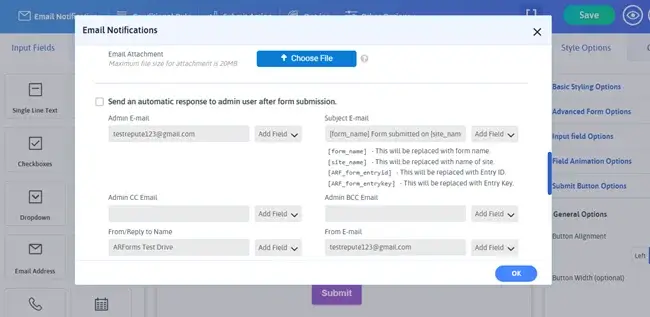
Von hier aus können Sie ein SELECT-Feld festlegen, um E-Mails, E-Mail und mehr zu senden. Sie können auch Ihre eigenen E -Mail -Vorlagen erstellen und mit einfachen Arforms -Shortcodes personalisieren.
Daher können Sie übermittelte Dateien an Ihre E -Mail oder Ihr Administrator Ihres Datei -Upload -Formulars senden.
Wenn Sie nach der Einreichung eine Erfolgsnachricht oder eine Weiterleitung zeigen möchten, bietet Arforms 4 verschiedene Arten von Einreichungsmaßnahmen an.
- Bedingte Formulareingabe
- Verhindern Sie doppelte Einträge
- Formular nach der Einreichung verbergen
- Beschränken Sie die Einreichung für den Datumsbereich
Klicken Sie einfach auf "Aktion senden" und ein Pop -up -Feld wird mit mehreren Optionen angezeigt.
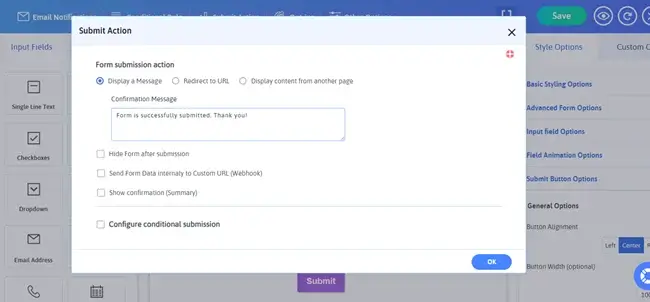
Wählen Sie Ihre Aktion für die Einreichung von Formularen, benutzerdefinierte Bestätigungsnachrichten und mehr, um Ihren Besuchern personalisierte, berufliche Erfahrungen zu bieten.
Schritt 7: Veröffentlichen Sie das Formular und testen Sie es
Endlich! Alles ist vorhanden und das einzige, was noch zu tun ist, ist, Ihr Formular auf Ihrer Seite zu veröffentlichen und zu veröffentlichen.Gehen Sie einfach zu „Verwalten von Formularen“ und kopieren Sie den Formular Shortcode aus Arforms. Wenn der Shortcode erfolgreich kopiert wird, fügen Sie ihn einfach in eine WordPress -Seite, einen Beitrag oder eine Seitenleiste ein. Jetzt ist Ihr Datei -Upload -Formular bereit, live zu gehen !!
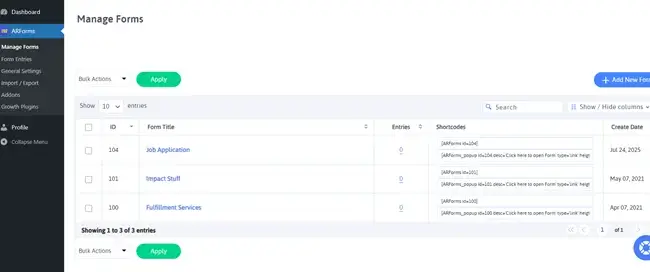
Sobald Ihr Formular live ist, können Sie problemlos testen, wie es in Ihrer Website- und E -Mail -Benachrichtigungen angezeigt wird.
Welche Dateitypen sind zum Hochladen zulässig?
Nun, Armember ermöglicht mehrere Dateitypen zum Hochladen und bietet mehr Flexibilität als jeder andere Formular Builder. Sie können auch entscheiden, welcher bestimmte Dateiart Ihr Besuch in Ihrem Upload -Formularfeld hochladen kann, um Verwirrung zu vermeiden.Für Sicherheitsbedenken hat Arforms also eine maximale Grenze für das Upload der Datei und nur legitime Dateitypen. Selbst in diesen legitimalen Dateitypen haben wir jedoch mehrere Optionen. Schließlich sind alle mit Arforms entwickelten Formen mit GDPR-konformen, recaptcha und unsichtbarem Spamschutz gesichert.
Stellen Sie sich vor, es handelt sich um ein Bewerbungsformular. Dann können Sie speziell festlegen, dass Ihre Bewerber ihren Lebenslauf oder ihren Lebenslauf im PDF -Format hochladen müssen, nicht im Bild oder zum Reißverschluss. Wenn es sich um ein Kundenunterstützungsformular handelt, können Sie mehrere Arten von Bildern zulassen, aber EXE- oder CSV -Dateien verweigern, um Fehler zu vermeiden.
Hier ist eine Liste von Dateien -Typen, die Ihre Besucher hochladen können:
- Dokumente: PDF, DOC, DOCX, DOCM, ODT, PPT, PPTX, PPTM, PPS, PPSM, POT, XLS, XLSX, XLSM, XLSB, XLA, XLT, XLW, KEY, XSDD
- Bilder: JPG, JPEG, JPE, PNG, GIF, AVIF, HIC, Heif
- Audio: MP3, M4A, M4B, FLAC, OGG, OGA, MID, MIDI, WAV, X-WAV
- Video: MP4, M4V, MOV, QT, AVI, FLV, MPEG, MPG, MPE, 3GP, 3GPP, 3G2, 3GP2, Webm, OGV
Endgültige Gedanken: Vereinfachen Sie die Dateisammlung auf Ihrer Website
Für diesen Leitfaden sind wir also die einfachsten Schritte durchgesehen, um Ihr Datei -Upload -Formular in WordPress zu erstellen. Unabhängig davon, ob Sie ein einfaches Kontaktformular oder ein komplexes Multi-Step-Umfrageformular wünschen, können Sie in ARFORMS jede Art von Form in ein Datei-Upload-Formular verwandeln.Machen Sie mühelos leistungsstarke WordPress -Formen, egal wie komplex oder einfach sie sind. Arforms bieten Ihnen benutzerfreundliche Designs mit Dutzenden von Formular Builder -Funktionen, um ein professionelles und ansprechendes Formular zu erstellen.
Darüber hinaus verfügt es über 50+ vollständig gestaltete Proben von Free Form und professionelle Vorlagen, um Ihr Projekt zu starten. Mit einer Reihe robuster Funktionen wie bedingter Logik, mathematischer Logik, hochkarätiger Datei -Upload, dem Fortschritt des Autosave -Formulars und mehr veröffentlichen Sie Ihre Formulare problemlos.
Interessanter ist, dass Sie mehr als 24 Integrationen von Drittanbietern, Zahlungsgateways und erstaunliche Funktionen für Lebensdauer mit Arforms Pro erhalten.
Erstellen Sie also Ihr eigenes Datei -Upload -Formular und erhöhen Sie das wahre Potenzial Ihrer Website!
FAQs in Datei -Uploads in WordPress
Wie erstelle ich ein Datei -Upload -Formular in WordPress?
Sie können ein Datei -Upload -Formular einfach mit dem richtigen Formular Builder -Plugin wie Arforms erstellen. Installieren Sie es einfach und erstellen Sie Ihr eigenes Formular mit dem Feld Upload -Datei. Passen Sie seinen Stil und seine Einstellungen an, um die Größe der Max -Datei zu entscheiden, mehrere Dateien hochzuladen und vieles mehr.Kann ich ein Datei -Upload -Formular in WordPress ohne Plugins erstellen?
Sicher können Sie. Sie müssen jedoch ein technisch versierter Typ oder Entwickler mit gutem Wissen über CSS, HTML, JS und PHP sein. Wenn Sie ein Datei -Upload -Formular ohne Plugin erstellen möchten, können Sie die hochgeladenen Dateien manuell verwalten, um eine vollständige Steuerung zu erhalten.Wie lade ich mehrere Dateien in WordPress über ein Formular hoch?
Schalten Sie einfach die Option "Mehrfachdateien aktivieren" in den Einstellungen für Datei -Upload -Feld in ARFORMS ein. Jetzt können Ihre Besucher so viele Dateien auf einmal hochladen.Welche Dateitypen kann ich in WordPress -Formularen hochladen?
Sie können mehrere häufig verwendete und beliebte Dateitypen im WordPress -Form hochladen. Wenn Sie WordPress -Formulare mit Arforms erstellen, können Sie beliebte Dateitypen wie PDF, DOCX, JPG, PNG, MP4, MP3, XLSX und viele mehr hinzufügen, einschließlich fortgeschrittener Formate wie HIC, AVIF und 3GP.Wo werden hochgeladene Dateien in WordPress gespeichert?
Meistens werden alle hochgeladenen Dateien auf Ihrem WordPress -Server gespeichert. Innen/WP-Content/Uploads/Verzeichnis standardmäßig. Sie können sie jedoch auch direkt in Ihren Arforms "Formulareinträgen" -Resiesboard auf sie zugreifen.Lesen Sie dies auch:
- 7 Beste bedingte Logikformehersteller für WordPress (verglichen)
- Leadform gegen Landing Page: Welches fährt mehr Leads?
- 8+ kreative Form Ideen, um Ihr Geschäft zu stärken


